Seperti yang kita ketahui bahwa cara menghapus file di laptop masih banyak dicari oleh para pengguna.
Laptop merupakan salah satu perangkat yang saat ini banyak sekali di gunakan baik itu untuk belajar maupun bekerja.
Nah, di dalam sebuah laptop ini pastinya sering ada file file yang tidak kamu pakai lagi.
Mulai dari file foto yang hasilnya ngeblur/ gagal, file film atau video yang sudah bosen karena sering kamu tonton dan yang lain sebagainya.
Setiap orang pastinya mempunyai pilihannya masing-masing, ada yang memilih untuk menghapus file tersebut dan ada juga yang membiarkannya.
Perlu kamu ketahui bahwa file file yang dibiarkan begitu saja justru akan menumpuk dan membuat kapasitas laptop menjadi penuh.
Jika kamu tidak ingin menjadi hal tersebut, maka kamu dapat menghapus file-file tersebut secara rutin supaya hardisk laptop kamu menjadi lega.
Pada umumnya menghapus file di laptop ini dapat di lakukan dengan beberapa metode yang sangat mudah dan praktis.
Untuk itu, penting bagi kamu semua untuk mengetahui cara hapus file di laptop.
Lantas, bagaimana caranya? Nah, bagi kamu yang penasaran dengan cara hapus file di laptop, maka dapat menyimak penjelasan kali ini.
Cara Menghapus File di Laptop Dengan Mouse
metode pertama yang dapat kamu lakukan untuk menghapus file di laptop yaitu dengan menggunakan mouse, berikut ini tutorial yang dapat kamu ikuti:
- Langkah pertama yang dapat kamu lakukan yaitu buka file explorer yang ada pada laptop kamu.
- Kemudian masuk ke direktori yang ingin di hapus dan Klik kanan pada mouse.
- Lalu, Klik kanan pada file yang ingin kamu hapus dan nantinya akan muncul beberapa pilihan.
- Klik icon sampah atau delete, maka file tersebut akan terhapus secara otomatis.
metode yang satu ini bersifat tidak permanen yang artinya file yang sudah di hapus akan otomatis dimasukkan ke dalam recyle bin.
Cara Menghapus File di Laptop Secara Permanen
Adapun langkah-langkah cara menghapus file di laptop secara permanen melalui Shift delete yaitu sebagai berikut:
- Langkah pertama yaitu buka file explorer dan cari folder atau file yang ingin kamu hapus secara permanen.
- Kemudian pilih file yang ingin kamu hapus dengan cara mengklik kiri satu kali.
- Lalu, tekan tombol Shift dan delete pada keyboard secara bersamaan dan akan muncul kotak dialog konfirmasi untuk menghapus file tersebut secara permanen.
- Setelah itu, pilih tombol “Yes” jika kamu sudah yakin.
- Selain dengan cara mengklik kiri satu kali kamu juga dapat mengklik kanan file yang ingin di hapus.
- Selanjutnya, sebelum memilih menu delete kamu dapat menekan tombol Shift pada keyboard untuk menghapus file secara permanen.
Cara Menghapus File Sampah di Laptop Melalui Recycle Bin
Adapun langkah-langkah cara menghapus file sampah di laptop melalui recycle bin yaitu sebagai berikut:
- Langkah pertama yang dapat kamu lakukan yaitu masuk pada tampilan awal desktop window.
- Kemudian, Klik kanan icon shortcut magical Bean yang ada di desktop dan nantinya akan muncul beberapa pilihan.
- Kamu dapat memilih opsi Empty Recycle bin dan nantinya akan muncul kontak dialog konfirmasi untuk mengosongkan file sampah secara permanen.
- Lalu, pilih tombol Yes untuk mulai menghapus file sampah yang ada di Recycle bin tersebut.
- Setelah itu, file sampah yang sudah kamu hapus tidak dapat di resort kembali. Sehingga pastikan kembali apakah file yang ada di dalamnya benar-benar sudah tidak kamu perlukan lagi.
Akhir Kata
Mungkin itu saja cara menghapus file di laptop yang dapat kamu lakukan dengan beberapa metode yang sudah kami sampaikan di atas, semoga penjelasan kali ini bisa sangat membantu dan bermanfaat.







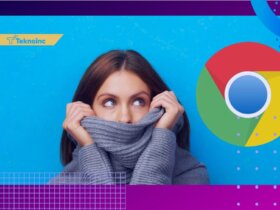




Leave a Reply